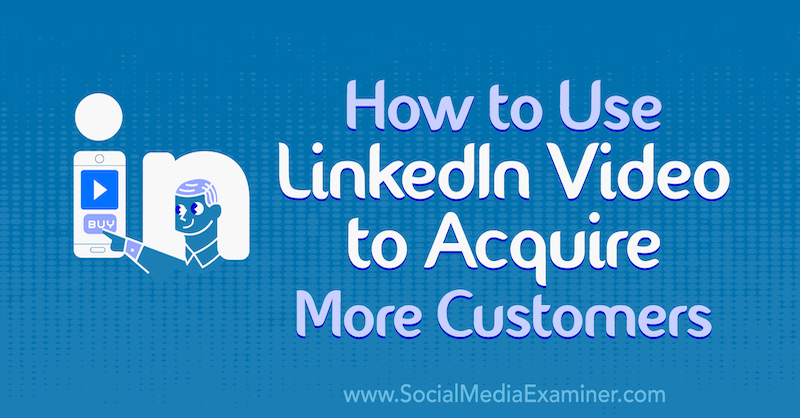अपने मैक पर मेनू बार डिवाइडर का उपयोग कैसे करें और बेहतर व्यवस्थित करें
सेब नायक Mac Os / / March 14, 2021
पिछला नवीनीकरण

नए टूल के जुड़ते ही मैक मेन्यू बार अधिक उपयोगी होता रहता है। दुर्भाग्य से, यह आपके कंप्यूटर पर इंस्टॉल किए गए ऐप्स की संख्या के आधार पर बहुत तेज़ी से भर सकता है। इसकी वजह यह है कि आप अपने कार्यक्षेत्र में कुछ अति-आवश्यक संगठन जोड़ने के लिए मेनू बार डिवाइडर जोड़ने पर विचार कर सकते हैं।
प्रत्येक मैक के शीर्ष पर पाया जाता है, मेनू बार वह जगह है जहां आप तृतीय-पक्ष एप्लिकेशन के लिए नियंत्रण पा सकते हैं और नए टूल भी हैं जो अक्सर एक नए सॉफ़्टवेयर अपडेट के साथ जुड़ जाते हैं। उदाहरण के लिए, में macOS बिग सुर, Apple ने ऑल-न्यू कंट्रोल सेंटर जोड़ा, जहां आप वाई-फाई और ब्लूटूथ जैसी चीजों के लिए बेहतर एक्सेस कंट्रोल कर सकते हैं। उसी अद्यतन में एक नया सूचना केंद्र जोड़ा गया। मेनू बार वह भी है जहाँ आप संगीत नियंत्रण, बैटरी विकल्प और बहुत कुछ पा सकते हैं।
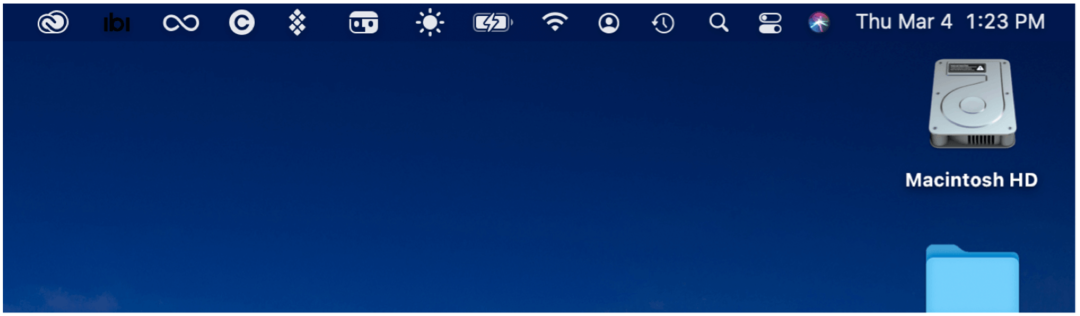
मेनू बार डिवाइडर: समाधान
मेनू बार में कुछ आदेश जोड़ने के लिए, आपको मेनू-बार स्प्लिटर नामक एक तृतीय-पक्ष समाधान स्थापित करना चाहिए। सबसे अच्छा, यह एक नि: शुल्क समाधान है।
मेनू बार फाड़नेवाला
ओपन-सोर्स मेनू बार स्प्लिटर आपको अपने आइकनों को व्यवस्थित करने के लिए एक बिना-बकवास तरीके की पेशकश के, जितने चाहें उतने डिवाइडर जोड़ने देगा। वहाँ से, आप अतिरिक्त अनुकूलन के लिए बार में "चेहरे" जोड़ सकते हैं।
मेनू बार स्प्लिटर जोड़ने के लिए:
- पर क्लिक करें इस लिंक ऐप के ऑनलाइन पेज पर जाएं।
- उस लिंक का चयन करें जो कहता है, “डाउनलोड करने के लिये यहाँ क्लिक करें"एप्लिकेशन को आपके कंप्यूटर पर डाउनलोड करने के लिए।
- के पास जाओ स्थान आपके कंप्यूटर पर जहां डाउनलोड की गई फाइलें रखी जाती हैं।
- खोजें अनज़िप्ड फ़ोल्डर मेनू स्प्लिटर नाम दिया।
- खोलें फ़ोल्डर, ड्रिलिंग जब तक आप एप्लिकेशन, मेनू अलगानेवाला देखते हैं।
- ऐप को मूव करें मेनू अलगानेवाला आपके एप्लिकेशन फ़ोल्डर में।
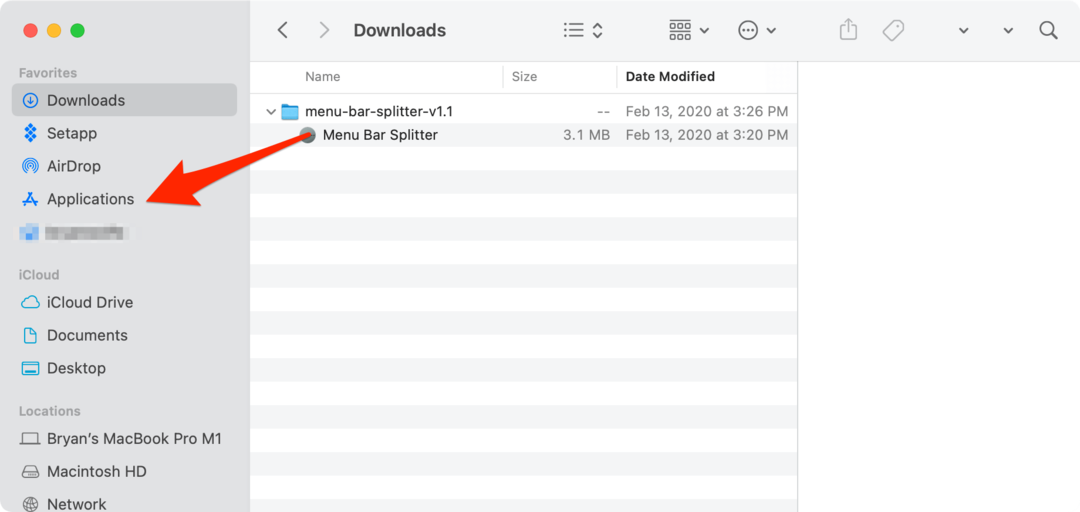
अगला, खोलें मेनू बार अलगाने वाला ऐप आपके एप्लिकेशन फ़ोल्डर से।
मेनू फाड़नेवाला का उपयोग करना
एक बार जब आप पहली बार ऐप खोलते हैं, तो आप मेनू बार पर एक विभक्त को देखेंगे। अभी के लिए, यह आपके पहले ऐप आइकन के बाईं ओर बैठा है। उप-मेनू का उपयोग करके, आप समायोजित कर सकते हैं कि आपके डिवाइडर कैसे दिखते हैं। एक खाली आइकन आइकन के बीच एक स्थान के रूप में कार्य करता है; आप रिक्त स्थान को "मोटा" या "पतला" बना सकते हैं। आप वर्टिकल लाइन या डॉट भी जोड़ सकते हैं। उप-मेनू से, आप एक और डिवाइडर भी जोड़ सकते हैं। एक स्प्लिटर हटाने का विकल्प भी है।
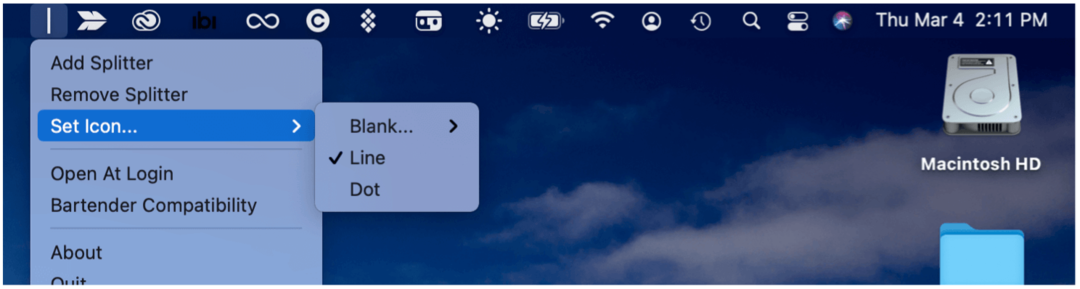
मौजूदा एप्लिकेशन आइकन को अपने मेनू बार पर विभिन्न स्थानों पर खींचने के लिए:
- नीचे पकड़ो कमांड की आइकन (ओं) को नए स्थान पर खींचते समय अपने कीबोर्ड पर।
निम्नलिखित उदाहरण में, तीन आइकन को विभक्त के बाईं ओर ले जाया गया था:
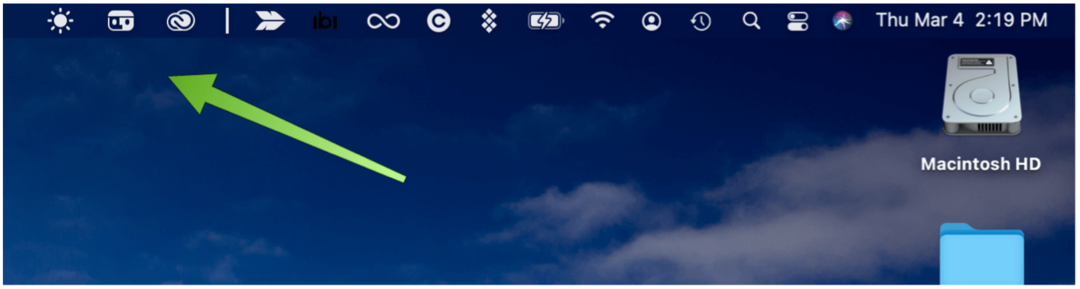
इस उदाहरण में, दो बार जोड़े गए हैं, आपको मेनू बार में तीन खंड दिए गए हैं:
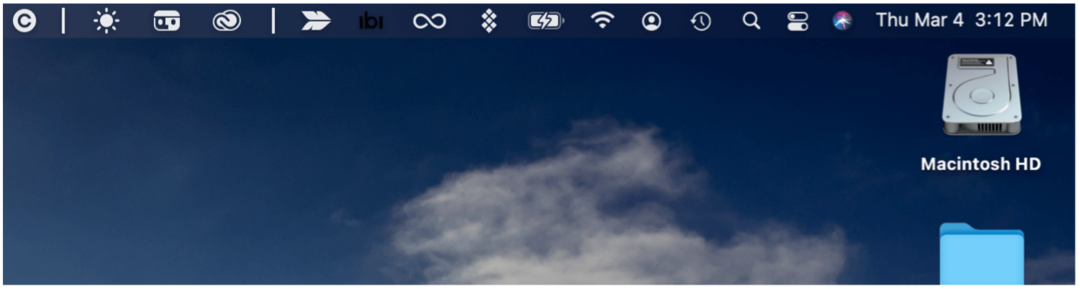
बारटेंडर 4 संगतता के बारे में क्या?
सबसे लोकप्रिय मेनू बार-संबंधित तृतीय-पक्ष एप्लिकेशन में से एक बारटेंडर है। अब इसकी चौथी पीढ़ी में, $ 15 ऐप में macOS बिग सुर के लिए समर्थन शामिल है, हालांकि बारटेन्डर 3 अभी भी पुराने macOS संस्करण में किसी के लिए भी उपलब्ध है।
बारटेंडर 4, जो अंदर रहता है मुफ्त के लिए सामान्य बीटा, एक ताजा लेआउट स्क्रीन प्रदान करता है जो आपको अपने मेनू बार आइटम का पूर्ण नियंत्रण देता है। इस नए संस्करण की सबसे महत्वपूर्ण तीन विशेषताओं में शामिल हैं:
- ट्रिगर, जो आपको केवल मेनू बार आइटम दिखाने की अनुमति देता है जब आपको उनकी आवश्यकता होती है। उदाहरण के लिए, जब आपकी बैटरी धीमी होती है, तो वाई-फाई काट दिया जाता है, या टाइम मशीन बैकअप ले रही होती है।
- क्विक रिवील आपको अपने माउस को बार में या फिर क्लिक करके अपने छिपे हुए मेनू बार आइटम पर तुरंत पहुँच प्रदान करता है।
- त्वरित खोज के साथ, आप अपने कीबोर्ड से मेनू बार आइटम पा सकते हैं, दिखा सकते हैं और सक्रिय कर सकते हैं।
मेनू बार फाड़नेवाला के साथ प्रयोग करना
मेनू बार स्प्लिटर के साथ बारटेंडर का उपयोग करने के लिए, आपको मेनू बार स्प्लिटर के आइकन से एक बार की संगतता सेटिंग को सक्रिय करने की आवश्यकता होगी। ऐसा करने के लिए:
- पर क्लिक करें मेनू बार फाड़नेवाला आइकन मेनू बार पर।
- का चयन करें बारटेंडर की अनुकूलता.
- चुनते हैं हाँ.
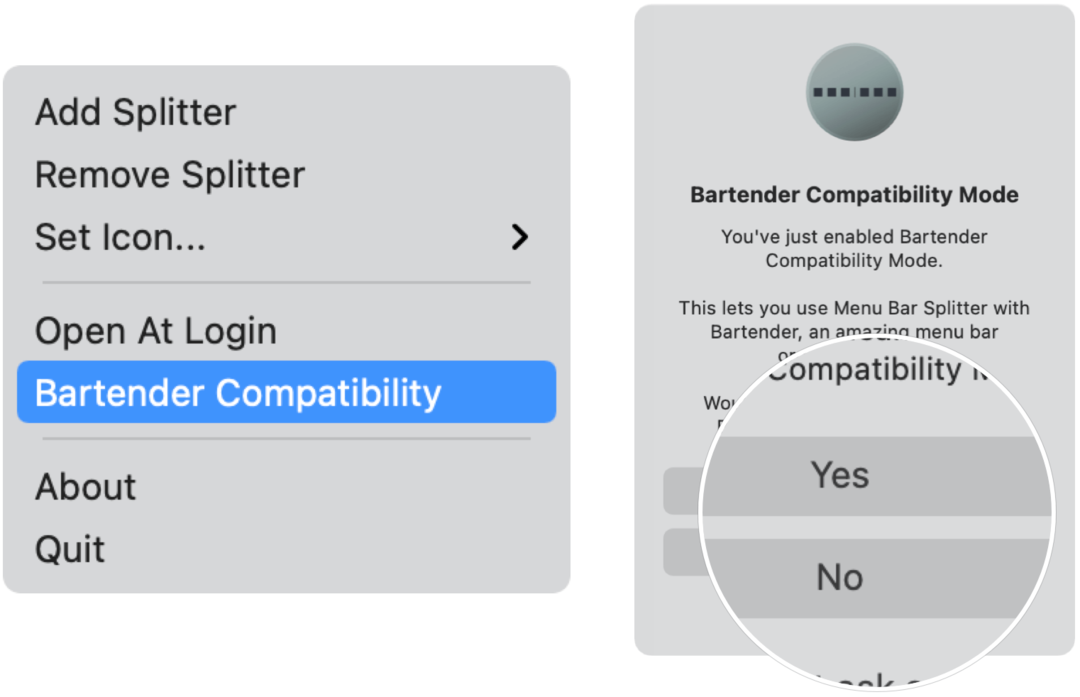
मेनू बार डिवाइडर: अंतिम विचार
एक या अधिक मेनू बार डिवाइडर को जोड़ने से आप अपने आइकन को बेहतर तरीके से व्यवस्थित कर सकते हैं। यह डाउनलोड या उपयोग करने के लिए एक मुश्किल उपकरण नहीं है। परिणाम एक क्लीनर डेस्कटॉप है, जिसका हम सभी उपयोग कर सकते हैं।
Google Chrome कैश, कुकी और ब्राउजिंग इतिहास को कैसे साफ़ करें
Chrome आपके ब्राउज़र के प्रदर्शन को ऑनलाइन अनुकूलित करने के लिए आपके ब्राउज़िंग इतिहास, कैश और कुकीज़ को संग्रहीत करने का एक उत्कृष्ट काम करता है। हर्स के लिए कैसे ...
इन-स्टोर मूल्य मिलान: स्टोर में खरीदारी करते समय ऑनलाइन मूल्य कैसे प्राप्त करें
दुकान में खरीदारी का मतलब यह नहीं है कि आपको अधिक कीमत चुकानी होगी। मूल्य-मिलान गारंटी के लिए धन्यवाद, आप खरीदारी करते समय ऑनलाइन छूट प्राप्त कर सकते हैं ...
कैसे एक डिजिटल उपहार कार्ड के साथ एक डिज्नी प्लस सदस्यता उपहार के लिए
यदि आप डिज़्नी प्लस का आनंद ले रहे हैं और इसे दूसरों के साथ साझा करना चाहते हैं, तो यहां एक डिज्नी + उपहार सदस्यता कैसे खरीदें ...
Google डॉक्स, शीट्स और स्लाइड्स में दस्तावेज़ साझा करने की आपकी गाइड
आप Google के वेब-आधारित ऐप्स के साथ आसानी से सहयोग कर सकते हैं। यहां Google डॉक्स, शीट्स और स्लाइड्स में अनुमतियों के साथ साझा करने की आपकी मार्गदर्शिका है ...